Cách xóa Tài khoản Ngân hàng và Thẻ tín dụng khỏi tài khoản PayPal
Nếu bạn muốn thay đổi tài khoản ngân hàng trong tài khoản PayPal(PayPal account) của mình hoặc bạn có một thẻ hết hạn cần được xóa, bạn có thể sử dụng hướng dẫn này để thực hiện. Không quan trọng nếu thẻ của bạn hết hạn hay không; Điều này có thể thay thế thẻ bằng thẻ mới. Dưới đây là cách xóa tài khoản ngân hàng và thẻ ghi nợ và thẻ tín dụng đã hết hạn khỏi tài khoản PayPal .
Để biết thông tin của bạn, bạn không cần phải liên hệ với bộ phận hỗ trợ PayPal để thêm hoặc xóa chi tiết tài khoản ngân hàng hoặc thông tin thẻ tín dụng vào tài khoản PayPal của mình.

Xóa tài khoản ngân hàng(Remove Bank Account) khỏi tài khoản PayPal
Để xóa tài khoản ngân hàng khỏi PayPal , hãy làm theo các bước sau-
- Đăng nhập vào tài khoản PayPal của bạn
- Chuyển đến Phương thức thanh toán
- Chọn tài khoản ngân hàng
- Nhấp vào Xóa tùy chọn ngân hàng
- Xác nhận thay đổi
Bạn cần đọc tiếp để biết hướng dẫn chi tiết.
Để bắt đầu, bạn cần đăng nhập vào tài khoản PayPal của(log into your PayPal) mình. Sau khi đăng nhập, bạn có thể thấy một số tùy chọn trong thanh menu trên cùng. Nhấp vào tùy chọn Phương thức Thanh toán(Payment Methods ) .
Bây giờ bạn có thể tìm thấy tất cả các tài khoản ngân hàng đã thêm ở phía bên tay trái của mình. Bạn cần chọn một tài khoản ngân hàng mà bạn muốn xóa khỏi hồ sơ PayPal của mình .
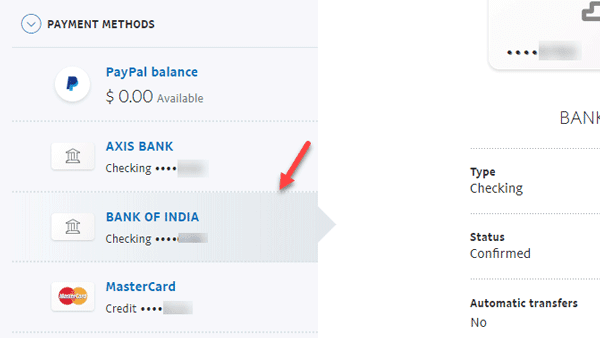
Sau đó, nhấp vào tùy chọn Xóa ngân hàng(Remove bank ) hiển thị ở cuối trang của bạn.

Sau đó, bạn có thể tìm thấy một cửa sổ xác nhận nơi bạn cần nhấp vào nút Xóa Ngân hàng này(Remove This Bank ) .
Đó là tất cả! Tài khoản ngân hàng sẽ bị xóa ngay lập tức.
Xóa Thẻ Thẻ(Remove Card Card) khỏi tài khoản PayPal
Để xóa thẻ tín dụng khỏi tài khoản PayPal của bạn , hãy làm theo các bước sau-
- Đăng nhập vào tài khoản PayPal của bạn
- Chuyển đến Phương thức thanh toán
- Chọn thẻ ở phía bên trái
- Nhấp vào tùy chọn Xóa thẻ
- Xác nhận thay đổi
Hãy tiếp tục đọc để biết thêm.
Đăng nhập vào tài khoản PayPal của bạn và chuyển đến tùy chọn (PayPal)Phương thức thanh toán(Payment Methods ) . Tùy chọn này hiển thị trong thanh menu trên cùng.
Bây giờ bạn cần chọn thẻ tín dụng mà bạn muốn xóa. Bất kể bạn có thẻ ghi nợ hay thẻ tín dụng hỗ trợ giao dịch quốc tế hay không, bạn có thể xóa thẻ đó khỏi tài khoản PayPal của mình.
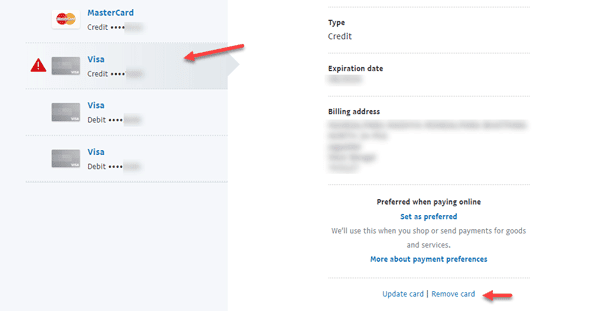
Ở phía bên tay phải, bạn sẽ nhận được một tùy chọn có tên là Xóa thẻ(Remove card) .
Nhấp(Click) vào tùy chọn này và xác nhận việc xóa bằng cách nhấp vào nút Xóa Thẻ này .(Remove This Card )

Bạn phải có ít nhất một tài khoản ngân hàng để nhận tiền từ PayPal . Nếu không(Otherwise) , số tiền nhận được sẽ bị giữ lại. Ngoài ra, bạn nên có ít nhất một thẻ ghi nợ hoặc thẻ tín dụng trong tài khoản PayPal của mình để thực hiện giao dịch.
Tôi hy vọng bạn thấy hướng dẫn này dễ hiểu.(I hope you find this tutorial easy to understand.)
Related posts
Tài khoản Tín dụng PayPal có phù hợp với bạn không?
Làm thế nào để làm cho Invitation Card trong Windows PC
Làm thế nào để Đóng Payoneer Account của bạn?
Cách xóa Your LastPass Account
Ảo Credit Cards là gì và làm thế nào & nơi nào bạn nhận được chúng?
Hộp Disqus comment không tải hoặc hiển thị cho một trang web
Cách đổi thẻ quà tặng trên tài khoản Microsoft
Sự khác biệt giữa Analog, Digital and Hybrid computers
Cách View and Manage Credit Card details trong Chrome or Firefox
Convert Magnet liên kết để trực tiếp Download liên kết sử dụng Seedr
Các tính năng tốt nhất trong LibreOffice Calc
Nine Nostalgic Tech Sounds Có lẽ bạn chưa nghe thấy trong nhiều năm
Bị khóa trong Plex Server and Server Settings? Đây là sửa chữa!
Video Nghi thức, mẹo và quy tắc bạn cần theo dõi
Setup Internet Radio Station miễn phí trên Windows PC
SMS Organizer: SMS Application cung cấp bởi Machine Learning
Cách sử dụng Template để tạo tài liệu với LibreOffice
Credit Card Skimming and Pin Theft Frauds - Làm thế nào để giữ an toàn
Add, Edit Payment Method, Remove Credit Card trong Windows Store
10 đèn USB LED tốt nhất cho máy tính xách tay
